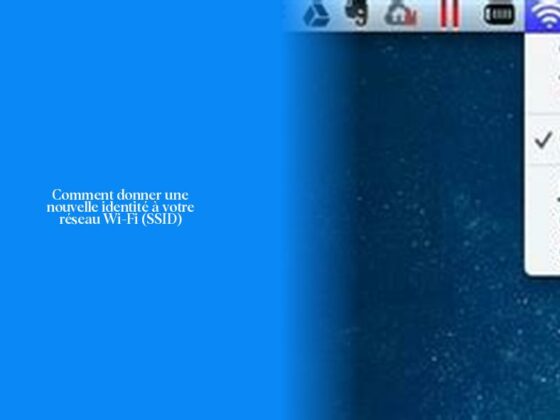Comment diagnostiquer les pannes courantes de votre box Internet
Ah, les mystères de la technologie et ses caprices… pas toujours facile de savoir si notre box Internet nous fait des caprices ou si elle est vraiment en panne, n’est-ce pas? Mais ne vous inquiétez pas, je suis là pour vous aider à démêler tout ça!
Alors, comment diagnostiquer les pannes courantes de votre box Internet? Voici quelques astuces pour vous guider dans ce joyeux labyrinthe numérique :
Tout d’abord, vérifions l’évidence : avez-vous vérifié la connexion physique de votre box Internet? En effet, parfois le simple fait de replacer correctement un câble peut résoudre bien des maux. Rappelez-vous toujours : “Dans le doute, débranchez et rebranchez!”
Ensuite, penchons-nous sur les petites lumières clignotantes de votre box. Saviez-vous que ces voyants lumineux peuvent être de précieux indicateurs? Par exemple, s’ils clignotent anormalement ou s’ils sont éteints, cela peut signifier qu’il y a un souci quelque part.
Une autre étape importante est de vérifier les paramètres réseau de votre ordinateur. Assurez-vous que tout est configuré correctement et que votre appareil est bien connecté à votre réseau Wi-Fi. Un petit redémarrage peut parfois faire des miracles!
Et pour les petits curieux technophiles qui veulent aller encore plus loin dans le diagnostic, n’hésitez pas à accéder à l’interface web de votre box Internet. Là, vous pourrez avoir un aperçu des paramètres et éventuellement trouver des indices sur l’état de santé de votre précieuse machine.
À lire aussi : Où trouver le mot de passe administrateur de la Freebox ?
Alors voilà, avec ces quelques conseils en poche, vous devriez être mieux armé pour affronter les caprices de votre box Internet! Si jamais vous avez besoin d’aide supplémentaire ou si vous souhaitez en savoir plus sur un sujet spécifique lié aux pannes internet (regard malicieux), continuez à lire les prochaines sections! Qui sait ce que nous découvrirons ensemble? 😉
Les étapes à suivre si votre box Proximus est en panne
Plus : La Freebox Révolution : est-elle compatible avec la fibre 4K ?
Si ta box Proximus te fait des misères et que tu soupçonnes une panne, voici quelques étapes à suivre pour t’aider à résoudre le problème :
- 1. Vérifie si Proximus est en panne : Pour savoir si c’est juste toi qui as des problèmes ou si c’est une panne générale, tu peux appeler le service client au 0800 33 800. Ils seront là pour t’aider du lundi au vendredi de 08h à 22h et même les week-ends ainsi que les jours fériés de 9h à 22h.
- 2. Redémarre ta box : Parfois, un simple redémarrage peut résoudre beaucoup de soucis technologiques! Appuie sur le bouton Reset situé à l’arrière de ta TV Box avec un objet pointu comme un cure-dent ou une pointe de stylo. Un petit coup de frais peut parfois tout remettre en ordre!
- 3. Vérifie la connexion Internet : Si ta box ne se connecte pas à Internet malgré le symbole Wi-Fi indiquant que tu es connecté, il peut y avoir plusieurs raisons. Assure-toi que tous les câbles sont bien branchés et que ton routeur/modem fonctionne correctement.
- 4. Active la Wi-Fi Box Proximus : Assure-toi que le bouton Wi-Fi sur ton Internet Box soit bien enfoncé. Utilise les codes wi-fi envoyés par SMS pour te connecter depuis ton appareil préféré en entrant ton mot de passe wi-fi.
Naviguer dans les eaux troubles des pannes internet peut être déroutant, mais avec ces conseils simples et efficaces, tu devrais être bientôt capable de reprendre le contrôle sur ta connexion! Et n’oublie pas, un peu d’humour et une touche de patience peuvent souvent rendre ces situations moins stressantes! 😉
Utiliser un speedtest pour vérifier la connexion de votre box
Utiliser un speedtest pour vérifier la connexion de votre box :
Pour vérifier la vitesse de votre connexion Internet et diagnostiquer d’éventuels problèmes, l’utilisation d’un speedtest est une astuce incontournable! Rien de tel qu’un test de vitesse pour savoir si votre box Internet fait des siennes ou si tout roule comme sur des roulettes numériques.
Lancer un test de vitesse avec un speedtest est aussi simple que d’ouvrir un navigateur Web et se rendre sur http://www.speedtest.net/. Une fois sur le site, laissez le magicien des ondes sélectionner automatiquement un serveur proche de vous pour faire ses mesures. Si le serveur choisi semble lointain, pas de panique, vous pouvez toujours changer pour en sélectionner un plus près en cliquant sur “Changer de serveur”.
Une fois que tout est prêt, il suffit d’appuyer sur “Go” et… tadam! Le grand spectacle commence. Le site teste vos vitesses de téléchargement pendant une trentaine de secondes qu’on pourrait qualifier de haletante suspense numérique. Enfin, les résultats du test s’affichent, vous dévoilant ainsi les mystères cachés derrière les câbles et les ondes qui se faufilent dans les méandres du réseau Internet.
Alors, prêt à plonger dans l’univers fascinant des tests de vitesse? N’hésite pas à explorer ces outils simples mais ô combien précieux pour mieux appréhender et optimiser ta connexion Internet! Et qui sait, peut-être y découvriras-tu quelques surprises sur la vélocité numérique de ta box Proximus! 😉
Conseils pour résoudre les problèmes de connexion Internet
Pour résoudre les problèmes de connexion Internet, il est essentiel d’adopter les bonnes pratiques et de suivre des étapes simples pour rétablir votre précieuse connexion en un rien de temps. Voici quelques conseils astucieux pour vous aider à naviguer à travers les méandres des pannes internet :
- 1. Redémarrer votre box Internet: Le fameux remède universel des problèmes technologiques! Un simple redémarrage peut parfois suffire à régler les problèmes de connexion. Alors, n’hésite pas à éteindre et rallumer ta box Internet pour lui donner un petit coup de pouce.
- 2. Contrôler les témoins lumineux et les branchements de votre box: Les petites lumières clignotantes sur votre box peuvent être des indicateurs précieux. Vérifie si elles clignotent normalement ou s’il y a des signes d’anomalies. Assure-toi également que tous les câbles sont correctement branchés.
- 3. Tester votre connexion internet avec différents appareils: Pour déterminer l’origine du problème, il est conseillé d’essayer de connecter différents appareils à votre box Internet, tels qu’un ordinateur et un smartphone. Si aucun des deux ne parvient à se connecter, cela indique un souci au niveau de la connexion Internet ou du modem.
- 4. Essayer votre connexion internet sur différents sites web: Parfois, le problème ne vient pas de votre connexion en elle-même, mais peut être lié à certains sites web spécifiques. Vérifie si tu rencontres des problèmes uniquement sur certains sites pour cibler le dysfonctionnement.
- 5. Contacter votre service client: En dernier recours, si aucun des conseils précédents ne résout le problème, n’hésitez pas à contacter le service client de votre fournisseur d’accès Internet pour obtenir une assistance personnalisée et identifier la source du dysfonctionnement.
Avec ces astuces en poche, tu devrais être mieux armé pour affronter les caprices de ta connexion Internet. N’hésite pas à tester ces différentes étapes pour retrouver rapidement ton accès au monde virtuel! Et souviens-toi, même dans les moments sombres sans WiFi, garde toujours ton humour et ta patience comme alliés!
- Vérifiez la connexion physique de votre box Internet en replaçant correctement les câbles.
- Les voyants lumineux de votre box peuvent être des indicateurs précieux de problèmes potentiels.
- Vérifiez les paramètres réseau de votre ordinateur et assurez-vous d’une bonne connexion Wi-Fi.
- Accédez à l’interface web de votre box Internet pour obtenir des informations sur son état de santé.